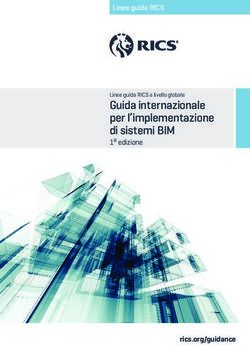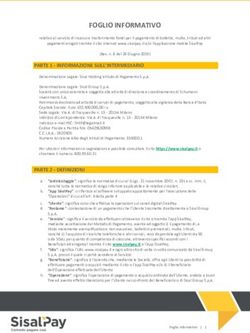DAISY BET DATA IDENTIFICATION SYSTEM BETTING - ISTRUZIONI OPERATIVE - GOLDBET
←
→
Trascrizione del contenuto della pagina
Se il tuo browser non visualizza correttamente la pagina, ti preghiamo di leggere il contenuto della pagina quaggiù
Data Identification System
Istruzioni Operative v. 1.0 del 15/04/2019
Daisy Bet
Data Identification System Betting
Istruzioni Operative
Questo documento e le informazioni in esso contenute sono confidenziali e di proprietà di Gamenet Group S.p.A. 1 di 32Data Identification System
Istruzioni Operative v. 1.0 del 15/04/2019
Indice dei Contenuti
PREMESSA 4
1 OPERAZIONI PRELIMINARI 6
1.1 Il Tablet 6
1.2 Riavvio delle Casse operatore 6
1.3 Configurazione della connessione Wi-Fi 6
2 DAISY BET – DATA IDENTIFICATION SYSTEM 7
2.1 Primo Accesso 7
2.2 Sezione Amministratore 8
2.2.1 Gestione Identificatori 8
2.2.2 Anagrafica Sala 9
2.2.3 Altre sezioni 10
2.3 Sezione Incaricato 10
2.3.1 Nuova pratica 11
2.3.1.1 Incaricato Sala 16
2.3.1.2 Anagrafica cliente 16
2.3.1.3 Tipo documento 17
2.3.1.4 Dati del Ticket 19
2.3.1.5 Modalità di pagamento 20
2.3.1.6 Raccolta Immagini documenti 21
2.3.1.7 Documento Fronte 21
2.3.1.8 Documento Retro 22
2.3.1.9 Codice Fiscale Fronte 22
2.3.1.10 Codice Fiscale Retro 22
2.3.1.11 Foto Ticket 22
2.3.1.12 Foto Pagamento 22
2.3.1.13 Anteprima PDF 23
2.3.1.14 Raccolta firme 23
2.3.1.14.1 Firma Incaricato 23
2.3.1.14.2 Firma Cliente 23
2.3.1.15 Finalizzazione e invio della pratica 24
2.3.1.15.1 Concludi Pratica 24
2.3.1.15.2 Invia pratica al cliente (se richiesto dal cliente) 26
2.3.1.16 Pratiche da Completare 27
2.3.1.17 Pagamento da Allegare 27
2.3.1.18 Pratiche KO 27
Questo documento e le informazioni in esso contenute sono confidenziali e di proprietà di Gamenet Group S.p.A. 2 di 32Data Identification System
Istruzioni Operative v. 1.0 del 15/04/2019
2.3.1.19 Pratiche da Inviare 29
2.3.1.20 Pratiche Mancanti 29
2.3.1.21 Archivio Pratiche 30
3 ASSISTENZA 30
3.1 Quicksupport 30
3.2 Le applicazioni presenti sul tablet 31
4 PROCEDURA CARTACEA STRAORDINARIA 32
Questo documento e le informazioni in esso contenute sono confidenziali e di proprietà di Gamenet Group S.p.A. 3 di 32Data Identification System
Istruzioni Operative v. 1.0 del 15/04/2019
Premessa
Il presente documento (v. 1.0 del 15/04/2019) contiene le istruzioni necessarie per adempiere
correttamente agli obblighi di adeguata verifica della clientela previsti dagli articoli 19 e 53 del
D.Lgs 231/07 integrato e modificato dal D.Lgs 90 del 25 maggio 2017 (c.d. normativa
Antiriciclaggio).
Le indicazioni contenute nel presente manuale sono destinate a tutti gli Esercenti della Rete di
Vendita che operano per conto di GoldBet S.p.A.
In base alle previsioni della vigente normativa antiriciclaggio, gli Esercenti sono obbligati a:
1. Identificare e verificare l'identità di ogni cliente che richiede o effettua, presso il
medesimo operatore, operazioni di gioco, per un importo pari o superiore a 2.000 euro,
ovvero una pluralità di operazioni di importo fino a 1999,99€ se funzionalmente collegate a
realizzare un’operazione unica ancorché frazionata. Qualora vi sia il sospetto di riciclaggio o
finanziamento del terrorismo, i medesimi operatori sono tenuti ad applicare le predette
misure, quale che sia l'importo dell'operazione effettuata;
2. Acquisire e conservare, con modalità idonee a garantire il rispetto delle norme dettate dal
codice in materia di protezione dei dati personali, le informazioni relative:
a) ai dati identificativi del cliente, all'atto della richiesta o dell'effettuazione
dell'operazione di gioco;
b) alla data delle operazioni di gioco, al valore delle medesime operazioni e ai mezzi di
pagamento utilizzati;
3. Registrare e trasmettere telematicamente i dati acquisiti, relativi al cliente e
all'operazione, a Goldbet, entro e non oltre 10 giorni dall'effettuazione dell'operazione;
4. Assicurare la conservazione dei dati acquisiti - di cui al precedente punto 2) - per un
periodo di due anni dalla data di relativa acquisizione;
5. Assicurare che il cliente renda informazioni circa la sua eventuale qualifica di Persona
Politacamente Esposta (c.d. P.E.P.), anche laddove abbiano cessato di rivestire le relative
cariche pubbliche da più di un anno.
6. Segnalare eventuali casi di anomalia al Concessionario, al fine di consentire a
quest’ultimo il rispetto degli adempimenti di segnalazione delle operazioni sospette alla
(Unità di Informazione Finanziaria – UIF) in seno alla Banca D’Italia. (cfr Manuale per la
Segnalazione di Operazioni Sospette).
Per quanto riguarda l’acquisizione e la conservazione della documentazione, che deve avvenire
per 2 anni dall’operazione oggetto di acquisizione, consigliamo di stampare tutte le pratiche e
conservarle in luogo sicuro, o, alternativamente, di salvare tutte le pratiche su un hard disk
esterno.
Questo documento e le informazioni in esso contenute sono confidenziali e di proprietà di Gamenet Group S.p.A. 4 di 32Data Identification System
Istruzioni Operative v. 1.0 del 15/04/2019
La mancata o non corretta conservazione della documentazione ai fini della Normativa
Antiriciclaggio prevede sanzioni amministrative da 1.000 euro a 10.000 euro e nelle ipotesi di
violazioni gravi, ripetute o sistematiche ovvero plurime, si applica la sanzione amministrativa
raddoppiata da 2.000 euro a 20.000 euro.
Inoltre in caso di inosservanza reiterata (ovvero nel caso di accertamento di una violazione grave
delle disposizioni previste qualora, nel corso degli ultimi tre anni, precedentemente siano già
stati notificati due provvedimenti sanzionatori) è prevista, oltre alla sanzione amministrativa
raddoppiata anche la sospensione dell’attività da 15 giorni 3 mesi.
Per quanto riguarda i punti 5 e 6 di cui sopra, si faccia riferimento a quanto meglio descritto nel
Mod. SOS “Manuale per la Segnalazione di Operazioni Sospette” in vigore.
Ciascun Esercente deve collaborare con Goldbet nelle attività di identificazione e verifica del
cliente ed eventualmente deve segnalare a Goldbet ogni eventuale comportamento e/o
operazione anomala rilevati durante le operazioni di gioco.
Resta comunque intesto che al di fuori dei limiti sopra indicati, resta l'obbligo di procedere
all'adeguata verifica per operazioni di qualunque importo, qualora vi sia il sospetto di riciclaggio o
di finanziamento del terrorismo, dandone immediata comunicazione a Goldbet e specificando i
motivi a supporto del sospetto.
Al fine di adempiere alle prescrizioni previste dalla menzionata normativa Antiriciclaggio, il
Concessionario mette a disposizione di ogni Esercente un tablet a ciò dedicato, dove è installato
l’applicativo Daisy Bet – Data Identification System.
Daisy Bet – Data Identification System è l’applicazione sviluppata dal Gruppo Gamenet pensata
per adempiere agli obblighi normativi di corretta identificazione della clientela in materia di
antiriciclaggio all’interno delle sale scommesse della rete del Concessionario Goldbet.
Daisy Bet permetterà di assolvere gli obblighi antiriciclaggio in maniera facile e veloce.
Seguono le indicazioni per la corretta utilizzazione di Daisy Bet e quindi per identificare i Clienti e
raccogliere la necessaria documentazione, nei casi previsti dalla vigente normativa.
Ogni operazione per cui è necessario procedere all’identificazione della clientela deve
obbligatoriamente essere tracciata utilizzando il tablet fornito in comodato d’uso.
La nuova procedura antiriciclaggio sostituisce completamente la precedente in essere, infatti,
l’esercente che riceve in dotazione il tablet con installata la nuova applicazione antiriciclaggio -
denominata Daisy Bet - deve obbligatoriamente utilizzare questo metodo per adempiere agli
obblighi in materia.
Questo documento e le informazioni in esso contenute sono confidenziali e di proprietà di Gamenet Group S.p.A. 5 di 32Data Identification System
Istruzioni Operative v. 1.0 del 15/04/2019
Qualora il tablet e/o l’applicativo Daisy Bet non dovessero risultare funzionanti l’Esercente è
tenuto comunque ad adempiere agli obblighi di identificazione della clientela e di raccolta della
relativa documentazione, secondo quanto meglio definito al successivo capitolo 4 “Procedura
Cartacea Straordinaria”.
In caso di problemi tecnici è d’obbligo contattare immediatamente l’assistenza al numero
06.40409600 e sarà consentito compilare la pratica antiriciclaggio su carta (vecchia procedura)
solo ed esclusivamente per il tempo necessario alla risoluzione della problematica tecnica.
1 Operazioni Preliminari
1.1 Il Tablet
Il tablet SAMSUNG Galaxy TabA fornito in dotazione deve essere mantenuto integro e al riparo da
qualsiasi situazione di danno, manomissione o potenziale situazione di furto. La responsabilità del
tablet è in carico all’esercente del punto vendita, per qualsiasi ulteriore approfondimento si
rimanda al contratto di comodato d’uso gratuito sottoscritto tra le parti.
1.2 Riavvio delle Casse operatore
Prima di procedere alla configurazione dell’app Daisy è necessario riavviare tutte le casse
operatore presenti in sala. Il riavvio permetterà di configurare l’applicativo di cassa Agent in
maniera opportuna.
Non è necessario svolgere l’attività di riavvio sulle casse esterne, destinate alla clientela.
1.3 Configurazione della connessione Wi-Fi
Il tablet fornito deve essere connesso alla rete WiFi del punto vendita. Senza una connessione WiFi
stabile e sicura non è possibile utilizzare il tablet e le sue funzionalità. È necessario perciò avvalersi
di una connessione che permetta le piene funzionalità del servizio.
La connessione alla rete WiFi deve essere effettuata dall’esercente o da un suo tecnico di fiducia.
Per poter connettere il tablet alla rete WiFi del punto vendita è necessario cliccare sull’icona
“WiFi” presente sul menù a tendina del tablet. Una volta acceso il WiFi verrà rintracciata
automaticamente la rete WiFi del punto vendita, bisognerà quindi selezionarla e inserire la
password. Questa operazione è necessaria solo in fase di prima configurazione.
Questo documento e le informazioni in esso contenute sono confidenziali e di proprietà di Gamenet Group S.p.A. 6 di 32Data Identification System
Istruzioni Operative v. 1.0 del 15/04/2019
2 Daisy Bet – Data Identification System
2.1 Primo Accesso
Durante il primo accesso servirà:
inserire le credenziali ricevute via mail, rispettivamente il “Codice Punto vendita” che
corrisponde all’identificativo Agent e il “Codice OTP” fornito;
inserire la propria nuova password nei campi “Nuova password” e “Conferma password”
(Figura 1) e salvare le credenziali premendo il tasto “Salva credenziali” (Figura 2).
Figura 1 Figura 2
In caso di necessità è comunque possibile contattare l’assistenza a cui andrà comunicato il codice
seriale del dispositivo.
Per conoscere il codice seriale del dispositivo basterà tenere premuto per 3 secondi il logo di DAISY
presente nella schermata di “Login Amministratore” (Figura 3).
Questo documento e le informazioni in esso contenute sono confidenziali e di proprietà di Gamenet Group S.p.A. 7 di 32Data Identification System
Istruzioni Operative v. 1.0 del 15/04/2019
Figura 3
2.2 Sezione Amministratore
Inserendo le credenziali nella “Login Amministratore”, come indicato precedentemente, si entra
nella gestione amministrativa dell’Applicazione (Figura 4) dove è possibile:
inserire e gestire gli incaricati del punto vendita (nella sezione “Gestione Identificatori”);
inserire o modificare l’indirizzo e-mail del punto vendita (nella sezione “Anagrafica Sala”);
reinviare via mail le pratiche antiriciclaggio (nella sezione “Rinvio Email”).
Le altre sezioni non richiedono modifica da parte dell’esercente del punto vendita in quanto
vengono sincronizzate automaticamente al primo accesso.
Figura 4
2.2.1 Gestione Identificatori
In questa sezione possono essere aggiunte, modificate o rimosse le informazioni anagrafiche degli
operatori del punto vendita incaricati all’identificazione dei giocatori.
Questo documento e le informazioni in esso contenute sono confidenziali e di proprietà di Gamenet Group S.p.A. 8 di 32Data Identification System
Istruzioni Operative v. 1.0 del 15/04/2019
L’inserimento dei dati degli incaricati all’identificazione dei giocatori sono obbligatori e servono
per velocizzare le fasi di compilazione della pratica antiriciclaggio.
I dati necessari per l’inserimento di un nuovo incaricato all’identificazione sono: Nome, Cognome e
Codice Fiscale.
Inoltre, ad ogni utente dovrà essere associato un PIN numerico identificativo di 6 cifre. Questo PIN
consentirà agli identificatori di accedere alla sezione “Login Incaricato”, come descritto di seguito
e di procedere alla creazione/gestione delle pratiche antiriciclaggio.
Una volta inseriti i dati, utilizzare il tasto salva sulla barra in alto. Nel caso in cui si rendesse
necessario eliminare un incaricato si può procedere all’eliminazione utilizzando l’icona a forma di
cestino.
2.2.2 Anagrafica Sala
In questa sezione vengono riportati tutti i dati anagrafici del Punto Vendita che saranno già
presenti (si consiglia comunque di verificare la correttezza dei dati riportati). Relativamente
all’email del Punto vendita (campo “Email sede”) è obbligatorio compilare manualmente questo
campo inserendo un indirizzo email valido, dove saranno inviate tutte le copie delle schede
antiriciclaggio effettuate con l’APP DAISY BET.
NB: le pratiche vengono inviate dall’APP DAISY BET solo all’indirizzo email indicato nel campo
“Email sede”. Non sarà possibile decidere manualmente a quale indirizzo email inviare la pratica. È
importante, pertanto, indicare in questo campo un indirizzo mail valido e reale del punto vendita
(Figura 5).
Figura 5
Questo documento e le informazioni in esso contenute sono confidenziali e di proprietà di Gamenet Group S.p.A. 9 di 32Data Identification System
Istruzioni Operative v. 1.0 del 15/04/2019
2.2.3 Altre sezioni
Le sezioni “Tipo documento”, “Ente documento”, “Anagrafica Comuni”, come detto in precedenza,
vengono sincronizzate automaticamente con i sistemi Goldbet. Nel caso in cui sia necessario
forzare un aggiornamento si può avviare una sincronizzazione con l’apposito tasto in alto a destra.
In queste sezioni non è necessario apportare alcuna modifica.
2.3 Sezione Incaricato
Dalla schermata “Accesso Amministratore” è possibile accedere alla Login per gli incaricati del
punto vendita premendo il tasto “Login Incaricato” (Figura 6).
Nella pagina “Login Incaricato” (Figura 7), gli incaricati del punto vendita possono accedere
tramite il PIN, configurato nella sezione “Gestione Identificatori” (come descritto nel paragrafo
1.2.1).
Figura 6 Figura 7
Una volta effettuato l’accesso l’incaricato può continuare la creazione della nuova pratica
antiriciclaggio iniziata sull’applicativo GBAgent o gestire quelle create in precedenza.
NB: Se l’operatore inserisce per 5 volte un PIN errato l’APP DAISY BET si blocca. Per sbloccarla sarà
sufficiente tornare nella pagina “Accesso amministratore”, tramite il tasto “Accesso
amministratore” effettuare la login e accedendo al profilo dell’incaricato bloccato si potrà
Questo documento e le informazioni in esso contenute sono confidenziali e di proprietà di Gamenet Group S.p.A. 10 di 32Data Identification System
Istruzioni Operative v. 1.0 del 15/04/2019
procedere alla modifica del PIN. In questo modo l’Applicazione si sblocca ed è nuovamente
disponibile all’utilizzo.
Una volta effettuata la “login incaricato” tramite PIN, l’Applicazione si sincronizza
automaticamente con il sistema centrale e segnala con un PopUp (Figura 8) il riepilogo delle
pratiche antiriciclaggio che richiedono attenzione da parte dell’operatore del punto vendita:
numero di pratiche ancora da inviare;
numero di pratiche da completare;
numero di pratiche KO che devono essere bonificate;
numero di pratiche con immagine copia pagamenti da allegare;
numero di pratiche mancanti.
Figura 8
È importante prestare sempre attenzione ai PopUp e dedicare il tempo necessario per poter
bonificare situazioni che richiedono l’intervento dell’operatore del punto vendita.
2.3.1 Nuova pratica
Per creare una nuova pratica antiriciclaggio, dopo aver validato il ticket:
Questo documento e le informazioni in esso contenute sono confidenziali e di proprietà di Gamenet Group S.p.A. 11 di 32Data Identification System
Istruzioni Operative v. 1.0 del 15/04/2019
1. cliccare su “Associa vincita” del menù a sinistra dell’applicativo GBAgent e selezionare il
ticket da associare al vincitore premendo il tasto “Registra” (Figura 9);
Figura 9
2. apparirà una maschera dove sarà possibile associare tramite il Codice Fiscale (Figura 10)
l’eventuale Cliente già registrato oppure aprire la funzione di registrazione per
l’inserimento del nuovo Cliente;
Figura 10
3. Se il giocatore è già censito e validato all’interno degli archivi Goldbet i dati anagrafici si
auto compileranno.
Questo documento e le informazioni in esso contenute sono confidenziali e di proprietà di Gamenet Group S.p.A. 12 di 32Data Identification System
Istruzioni Operative v. 1.0 del 15/04/2019
Se il giocatore non è ancora censito e validato all’interno degli archivi Goldbet sarà quindi
obbligatorio compilare tutte le informazioni relative ai dati anagrafici del cliente:
compilare la sezione “Dati del cliente” inserendo tutti i dati anagrafici del cliente
richiesti;
indicare se il giocatore è una Persona Politicamente Esposta o Politico Italiano
Locale “PEP/PIL” selezionando “Sì” o “No”;
indicare se il giocatore è nato in Italia, selezionando l’apposito flag, e compilare i
dati del luogo di nascita richiesti;
indicare se il giocatore è residente in Italia, selezionando l’apposito flag, e
compilare i dati del luogo di residenza richiesti.
NB:
È obbligatorio compilare la sezione “domicilio” se e solo se diversa dalla “residenza”
selezionando l’apposito flag “Domicilio diverso dalla residenza”;
i dati identificativi di un cliente giocatore già censito e validato possono essere
modificati in questa sezione. La modifica dei dati del cliente giocatore devono
essere congruenti con quelli riportati nel documento di riconoscimento.
in questa schermata non deve essere presente la sezione “Dettaglio documenti”, se
presente chiamare l’affiliate support per effettuare l’aggiornamento necessario per
la fruizione del tablet e conseguentemente dell’applicazione DAISY BET.
4. Conferma l’anagrafica selezionando il tasto omonimo in basso a sinistra (Figura 11) e
quindi conferma l’associazione del cliente selezionando il tasto “OK” (Figura 12);
Questo documento e le informazioni in esso contenute sono confidenziali e di proprietà di Gamenet Group S.p.A. 13 di 32Data Identification System
Istruzioni Operative v. 1.0 del 15/04/2019
Figura 11
Figura 12
5. Per continuare la creazione della nuova pratica si renderà necessario, a questo punto,
l’utilizzo dell’applicazione DAISY BET fornita sul tablet in dotazione.
Accedere alla “Login incaricato” utilizzando la password personale (come descritto nel
paragrafo 1.3), selezionare quindi la nuova pratica creata dall’applicativo GBAgent dalla
Questo documento e le informazioni in esso contenute sono confidenziali e di proprietà di Gamenet Group S.p.A. 14 di 32Data Identification System
Istruzioni Operative v. 1.0 del 15/04/2019
sezione Ticket associati e seguire la serie di passaggi previsti da DAISY BET (Step by Step
obbligatori) che aiutano l’operatore del punto vendita a seguire la corretta procedura:
Controlla e conferma dati dell’incaricato del punto vendita “Incaricato Sala”
Controlla e conferma dati anagrafici del Cliente “Anagrafica Cliente”
Inserimento dati del documento di riconoscimento “Tipo documento”
Controlla e conferma dati del ticket “Dati del ticket”
Inserimento dati relativi alla modalità di pagamento “Modalità di pagamento”
Inserimento immagini del documento di riconoscimento del giocatore (fronte e retro)
“Documento fronte” e “Documento retro”
Inserimento immagini del codice fiscale del giocatore (fronte e retro)
Inserimento immagine del ticket “Foto ticket”
Inserimento immagine della modalità di pagamento (la sezione appare solo se il
pagamento viene effettuato in una modalità diversa dai contanti) “Foto
Pagamento”
Inserimento della firma digitale semplice dell’incaricato del punto vendita “Firma
Incaricato”
Inserimento della firma digitale semplice del giocatore “Firma Cliente”
Conclusione della pratica e creazione del PDF finale “Conclusione pratica”
Invio pratica al concessionario e contestualmente all’indirizzo del punto vendita
presente nell’Anagrafica Sala del Pannello Amministratore “Invio pratica a Goldbet”
Facoltativo: possibilità di inviare la pratica via mail all’indirizzo del cliente già presente
in “Anagrafica cliente” oppure compilabile al momento della scelta “Invio pratica
via mail al cliente”
Al completamento e salvataggio di ognuno degli step indicati di sopra, verrà visualizzata una “V”
verde nel menù laterale di sinistra. Il sistema, una volta completata una sezione si sposta in
automatico sulla sezione successiva. Solo quando tutti gli step saranno completati (“V” verde) sarà
possibile procedere con la “Conclusione pratica”.
NB:
Le pratiche completate rimangono sul tablet per trenta giorni nella sezione “Pratiche da Inviare” in
caso ci siano problemi di invio verso Goldbet.
Le pratiche inviate rimangono in “Archivio pratiche” per sempre.
Per l’invio delle pratiche fare riferimento a quanto meglio specificato al capitolo successivo
1.3.1.15 Finalizzazione e invio della pratica
Questo documento e le informazioni in esso contenute sono confidenziali e di proprietà di Gamenet Group S.p.A. 15 di 32Data Identification System
Istruzioni Operative v. 1.0 del 15/04/2019
2.3.1.1 Incaricato Sala
In questo step vengono visualizzati i dati dell’incaricato del punto vendita. Per confermare i dati
visualizzati è necessario cliccare sul tasto “Conferma e Procedi” (Figura 13).
Figura 13
NB: se entrando nella schermata “Incaricato Sala” vengono presentati dati anagrafici non
coincidenti con la persona incaricata che sta compilando la nuova pratica, è necessario uscire sia
dalla sezione cliccando sulla la freccia in alto a sinistra “Uscita” sia dal menu principale sempre
tramite il tasto “Uscita”. Effettuare nuovamente la “Login incaricato” con il proprio PIN personale
e procedere con la sottomissione della nuova pratica.
2.3.1.2 Anagrafica cliente
In questo step vengono visualizzati i dati anagrafici del cliente giocatore intestatario del ticket.
NB:
Se il cliente è una Persona Politicamente Esposta o Politico Italiano Locale,
facoltativamente, indicare anche la “Carica Ricoperta”;
i campi: “telefono” e “cellulare” non sono obbligatori;
il campo “Email” non è un campo obbligatorio ma deve essere compilato qualora il
giocatore volesse ricevere copia della pratica antiriciclaggio tramite posta elettronica;
Questo documento e le informazioni in esso contenute sono confidenziali e di proprietà di Gamenet Group S.p.A. 16 di 32Data Identification System
Istruzioni Operative v. 1.0 del 15/04/2019
i dati identificativi di un cliente giocatore già censito e validato possono essere
modificati in questa sezione. La modifica dei dati del cliente giocatore devono essere
congruenti al documento di riconoscimento.
Verificato che i dati inseriti siano corretti, cliccando “Conferma e Procedi” (Figura 14) si passa allo
step successivo.
Figura 14
2.3.1.3 Tipo documento
In questo step è necessario inserire i dati relativi al documento di riconoscimento del cliente
giocatore. Nel caso in cui il cliente sia già censito negli archivi Goldbet e correttamente validato
(come descritto nel paragrafo precedente) verranno a questo punto presentate all’interno di un
PopUp (Figura 15) le immagini del documento di riconoscimento fronte e retro con cui il cliente è
stato precedentemente identificato.
Questo documento e le informazioni in esso contenute sono confidenziali e di proprietà di Gamenet Group S.p.A. 17 di 32Data Identification System
Istruzioni Operative v. 1.0 del 15/04/2019
Figura 15
Premere sui tasti “Fronte” e “Retro” (vedi frecce rosse) per visualizzare i rispettivi lati del
documento.
IMPORTANTE:
Tenuto conto che il giocatore deve comunque esibire i propri documenti di riconoscimento in
occasione di ogni identificazione, con la conferma l’operatore dichiara che il giocatore ha esibito
nuovamente il documento memorizzato; diversamente, dovrà essere inserito (estremi e immagini)
il nuovo documento presentato.
Pertanto:
1. Se il documento presentato nel PopUp è lo stesso con cui il cliente si presenta per la
riscossione: premere su “Conferma”. In questo caso non saranno nuovamente richieste né
le immagini né gli estremi del documento;
2. Se il documento presentato nel PopUp non è lo stesso con cui il cliente si presenta per la
riscossione: premere su “inserire nuovo documento”. In questo caso sarà obbligatorio
inserire gli estremi del nuovo documento di riconoscimento e quindi, successivamente, le
immagini.
Il sistema chiederà un nuovo documento di riconoscimento se quello già presente in archivio
risulterà scaduto.
Verificato che i dati inseriti siano corretti, cliccando “Conferma e Procedi” (Figura 18) si passa allo
step successivo.
Questo documento e le informazioni in esso contenute sono confidenziali e di proprietà di Gamenet Group S.p.A. 18 di 32Data Identification System
Istruzioni Operative v. 1.0 del 15/04/2019
Figura 16
2.3.1.4 Dati del Ticket
In questo step vengono visualizzati i dati relativi al ticket. Verificato che i dati inseriti siano corretti,
cliccando “Conferma e Procedi” (Figura 17) si passa allo step successivo.
Figura 17
Questo documento e le informazioni in esso contenute sono confidenziali e di proprietà di Gamenet Group S.p.A. 19 di 32Data Identification System
Istruzioni Operative v. 1.0 del 15/04/2019
2.3.1.5 Modalità di pagamento
In questo step è necessario inserire i dati relativi alla modalità di pagamento.
Indicare quindi se si tratta di un ticket “PAGA CONCESSIONARIO” (Figura 18) o “PAGA ESERCENTE”
(Figura 19) e cliccare sull’icona
Figura 18 Figura 19
Se il ticket deve essere pagato dal Concessionario l’unica modalità di pagamento accettata
è il Bonifico su conto corrente bancario. Inserire quindi l’IBAN del cliente, verificare che il
nome e cognome dell’intestatario del conto corrispondano al cliente giocatore intestatario
del ticket e compilare campo “Nazione Banca”.
Se il ticket viene pagato dall’Esercente le modalità di pagamento accettate sono:
1. Contanti: fino la soglia massima di 2.999,99€;
2. Carta di moneta elettronica: inserire il numero a 16 cifre riportato sulla carta e
l’Istituto Emittente;
3. Assegno non trasferibile: inserire numero dell’assegno;
4. Bonifico su conto corrente bancario: inserire l’IBAN del cliente.
Questo documento e le informazioni in esso contenute sono confidenziali e di proprietà di Gamenet Group S.p.A. 20 di 32Data Identification System
Istruzioni Operative v. 1.0 del 15/04/2019
NB:
Il sistema controlla in automatico che la somma degli importi inseriti per le diverse modalità di
pagamento coincida con l’importo del ticket indicato nello step precedente “Dati del Ticket”.
Se l’importo è stato versato completamente in contanti non è necessario effettuare la foto della
ricevuta di pagamento.
Verificato che i dati inseriti siano corretti, cliccando “Conferma e procedi” si passa allo step
successivo.
2.3.1.6 Raccolta Immagini documenti
Come descritto al paragrafo precedente 1.3.1.3 – se il documento di riconoscimento del cliente è
lo stesso presentato nel PopUp – saltare al paragrafo 1.3.1.11 (Foto ticket).
Diversamente:
Se il cliente giocatore non è presente negli archivi Goldbet(nuovo cliente);
il documento di riconoscimento presente negli archivi non è più valido (documento
scaduto);
il cliente si presenta all’incasso con un documento diverso da quello proposto nel PopUp;
Procedere come di seguito descritto.
2.3.1.7 Documento Fronte
In questo step è necessario scattare la fotografia del fronte del documento di riconoscimento del
vincitore.
Per farlo è sufficiente cliccare su “Scatta una foto del documento”. Si attiverà la fotocamera e
potrà essere scattata la foto del documento tramite l’apposito tasto arancione. Una volta scattata
la foto l’Applicazione tornerà in automatico nella sezione “Documento Fronte” dove verrà
mostrata l’anteprima della foto appena scattata.
NB: verificare sempre che l’immagine del documento sia ben visibile, nel caso fosse sfocata o
tagliata è possibile scattare una nuova foto. Per farlo sarà sufficiente cliccare nuovamente su
“Scatta una foto del documento” e ripetere lo scatto. Il sistema sostituirà automaticamente la
vecchia foto con la nuova. Si può ripetere questa procedura finché la foto scattata non sarà ben
leggibile.
Una volta scattata una foto soddisfacente, cliccare su “Documento Retro” per passare allo step
successivo.
Questo documento e le informazioni in esso contenute sono confidenziali e di proprietà di Gamenet Group S.p.A. 21 di 32Data Identification System
Istruzioni Operative v. 1.0 del 15/04/2019
2.3.1.8 Documento Retro
In questo step è possibile scattare la fotografia del retro del documento di identità del vincitore.
Le modalità sono identiche a quelle indicate nel paragrafo “Documento Fronte”
Una volta scattata una foto soddisfacente, cliccare su “Cod. Fisc. Fronte” per passare allo step
successivo, se il vincitore risiede nell’UE, o su “Foto Ticket” se il vincitore non risiede nell’UE.
2.3.1.9 Codice Fiscale Fronte
In questo step è possibile scattare la fotografia del fronte del codice fiscale del vincitore.
Le modalità sono identiche a quelle indicate nel paragrafo “Documento Fronte”.
Una volta scattata una foto soddisfacente, cliccare su “Cod. Fiscale. Retro” per passare allo step
successivo.
2.3.1.10 Codice Fiscale Retro
In questo step è possibile scattare la fotografia del retro del codice fiscale del vincitore.
Le modalità sono identiche a quelle indicate nel paragrafo “Documento Fronte”
Una volta scattata una foto soddisfacente, cliccare su “Foto Ticket” per passare allo step
successivo.
2.3.1.11 Foto Ticket
In questo step è possibile scattare la fotografia del ticket vincente.
Le modalità sono identiche a quelle indicate nel paragrafo “Documento Fronte”
È importante che il ticket deve essere ben leggibile, non tagliato o sfocato altrimenti la pratica
antiriciclaggio sarà valutata KO.
Non è necessario fotografare il coupon.
Una volta scattata una foto soddisfacente, cliccare su “Foto Pagamento” per passare allo step
successivo, se è stata indicata una modalità di pagamento diversa da “contanti” nella sezione
“Modalità di pagamento” per i ticket pagati dall’esercente, o diversamente passare a “Anteprima
PDF”.
2.3.1.12 Foto Pagamento
In questo step è possibile scattare la fotografia della modalità di pagamento scelta.
Questo documento e le informazioni in esso contenute sono confidenziali e di proprietà di Gamenet Group S.p.A. 22 di 32Data Identification System
Istruzioni Operative v. 1.0 del 15/04/2019
NB: tale step sarà visibile se e solo se è stata scelta la formula “Paga Esercente” e se verrà pagata
con una modalità di pagamento diversa dai contanti (vedi paragrafo “Modalità di pagamento”).
Le modalità sono identiche a quelle indicate nel paragrafo “Documento Fronte”.
Una volta scattata una foto soddisfacente, cliccare su “Anteprima PDF” per passare allo step
successivo.
Se la modalità di pagamento scelta è diversa da contanti dall’esercente, è possibile inserire
l’immagine della ricevuta del pagamento in un secondo momento, in questo caso la pratica verrà
inserita nella sezione “Pagamento da allegare”. Vedi paragrafo 1.3.1.17.
2.3.1.13 Anteprima PDF
In questo step è possibile visualizzare un’anteprima del PDF della pratica antiriciclaggio.
In questa fase l’incaricato all’identificazione dovrà verificare insieme al cliente giocatore i dati
inseriti prima di concludere la pratica e inviarla a Goldbet.
NB: nel caso ci fossero dei dati errati è possibile tornare indietro nelle sezioni apposite, modificare
i dati e aggiornarli cliccando su “Conferma e Procedi”. Gli altri step rimarranno invariati.
Una volta verificata la corretta visualizzazione dell’anteprima del PDF, cliccare su “Indietro” in alto
a sinistra e successivamente passare allo step “Firma incaricato” nel menù a sinistra.
2.3.1.14 Raccolta firme
2.3.1.14.1 Firma Incaricato
In questo step è necessario inserire la firma digitale dell’incaricato del punto vendita.
Per inserire una firma è sufficiente cliccare su “Firma documento” e apporre la propria firma
all’interno del rettangolo bianco dedicato.
Prima di apporre la firma è necessario verificare sempre la congruenza di tutti i dati dell’incaricato
visualizzati in alto nella schermata (Figura 20).
È possibile ripetere l’inserimento firma cliccando sul cestino in alto. Una volta firmato si può
confermare cliccando sul tasto verde in alto a sinistra. L’Applicazione tornerà nella sezione “Firma
Incaricato” dove verrà mostrata l’anteprima della firma appena disegnata.
Una volta verificata la corretta visualizzazione della firma, cliccare su “Firma Cliente” nel menù a
sinistra per passare allo step successivo.
2.3.1.14.2 Firma Cliente
Questo documento e le informazioni in esso contenute sono confidenziali e di proprietà di Gamenet Group S.p.A. 23 di 32Data Identification System
Istruzioni Operative v. 1.0 del 15/04/2019
In questo step è necessario inserire la firma digitale del cliente vincitore.
Le modalità di inserimento sono identiche a quelle indicate nel paragrafo “Firma Incaricato”.
Prima di apporre la firma è necessario verificare sempre la congruenza di tutti i dati del Cliente
visualizzati in alto nella schermata (Figura 22).
Una volta verificata la corretta visualizzazione della firma e verificato che nel menù laterale,
accanto a tutti gli step è riportata la “V” in verde, cliccare su “Concludi Pratica” nel menù a sinistra
per passare allo step successivo (Figura 20).
Figura 20 Figura 21 Figura 22
2.3.1.15 Finalizzazione e invio della pratica
2.3.1.15.1 Concludi Pratica
Questo step è necessario per la finalizzazione della pratica antiriciclaggio e quindi per l’invio della
stessa a Goldbet.
Una volta cliccato su “Concludi pratica” verrà generato e visualizzato il PDF della pratica
comprensivo delle firme. Cliccando su “Genera PDF” (in alto a destra Figura 23) verrà creato il PDF
finale comprensivo della pratica firmata e di tutte le foto scattate in precedenza (l’operazione
potrà richiedere qualche secondo). Alla fine della creazione cliccare su “OK” presente nel PopUp
“Creazione effettuata” che appare.
Questo documento e le informazioni in esso contenute sono confidenziali e di proprietà di Gamenet Group S.p.A. 24 di 32Data Identification System
Istruzioni Operative v. 1.0 del 15/04/2019
Figura 23
A questo punto è strettamente necessario inviare la pratica a Goldbet cliccando su “Invia pratica a
Goldbet” (Figura 24).
Una volta cliccato apparirà una schermata dove, cliccando su “Invia pratica” (Figura 25), la pratica
creata sarà inviata a Goldbet e alla mail del punto vendita. L’operazione potrà richiedere qualche
secondo (in base anche alla velocità della connessione Internet del punto vendita). Durante l’invio
appariranno delle “V” verdi accanto ai documenti inviati (Figura 26). Concluso l’invio cliccare su
“Indietro”.
Figura 24 Figura 25 Figura 26
Questo documento e le informazioni in esso contenute sono confidenziali e di proprietà di Gamenet Group S.p.A. 25 di 32Data Identification System
Istruzioni Operative v. 1.0 del 15/04/2019
Una volta conclusa ed inviata la pratica è possibile recuperare la stessa da Archivio Pratiche nel
Pannello Amministratore e inviarla via email tramite il tasto “Rinvia mail” (Figura 27 e Figura 28)
all’indirizzo del punto vendita (memorizzato in Anagrafica Sala del Pannello Amministratore).
Figura 27 Figura 28
2.3.1.15.2 Invia pratica al cliente (se richiesto dal cliente)
Nel caso in cui il cliente richiedesse l’invio della pratica al suo indirizzo mail, cliccare su “Invia via
mail al cliente” (Figura 29)
Figura 29
Questo documento e le informazioni in esso contenute sono confidenziali e di proprietà di Gamenet Group S.p.A. 26 di 32Data Identification System
Istruzioni Operative v. 1.0 del 15/04/2019
2.3.1.16 Pratiche da Completare
In questa sezione vengono memorizzate tutte le pratiche da completare.
Se, ad esempio, si interrompe la compilazione di una pratica, è possibile riprendere la lavorazione
della stessa in un secondo momento, ripartendo da dove si era interrotto (entro i 30 minuti
successivi dall’inizio della creazione pratica da Daisy Bet). Sarà sufficiente entrare nella sezione
“Pratiche da Completare” e cliccare sulla pratica che si intende continuare a lavorare.
NB: nel caso in cui siano presenti una o più pratiche da completare e venga effettuato l’accesso
alla “Login Incaricato” da parte di un identificatore diverso da quello che le ha iniziate, le stesse
saranno rimosse dal tablet e sarà necessario ripetere dall’inizio la loro compilazione.
2.3.1.17 Pagamento da Allegare
In questa sezione vengono memorizzate le pratiche, facenti riferimento a un ticket pagato
dall’Esercente, in attesa inserimento immagine della ricevuta del pagamento tracciato.
Nel caso in cui l’operazione soggetta ad antiriciclaggio viene pagata dall’esercente frazionata o
interamente tramite modalità di pagamento “assegno”, “bonifico bancario” o “Carta di moneta
elettronica” il sistema inserisce la pratica automaticamente in questa sezione in attesa che sia
disponibile la copia della ricevuta di pagamento.
Una volta scattata la fotografia della copia della ricevuta del pagamento, è necessario procedere
con la consueta procedura di chiusura, generazione PDF e invio pratica a Goldbet.
2.3.1.18 Pratiche KO
In questa sezione potranno essere consultate e lavorate tutte quelle pratiche antiriciclaggio per le
quali Goldbet ha riscontrato anomalie durante il processo di verifica.
Accedendo alla sezione “Pratiche KO” verrà visualizzato l’elenco delle pratiche anomale. Per poter
lavorare/modificare una pratica è sufficiente cliccare sulla stessa. Apparirà una schermata (Figura
30), nella quale sarà presente la descrizione dell’anomalia riscontrata dal personale Goldbet in
fase di verifica e validazione della pratica stessa.
Questo documento e le informazioni in esso contenute sono confidenziali e di proprietà di Gamenet Group S.p.A. 27 di 32Data Identification System
Istruzioni Operative v. 1.0 del 15/04/2019
Figura 30
Cliccando su “Scarica e lavora la pratica” verrà effettuato il download dei dati della pratica e le
varie immagini dei documenti. Una volta scaricata la pratica il sistema riporterà in automatico
l’identificatore ad una sezione del tutto identica a quella descritta nel paragrafo “Nuova Pratica”,
nella quale però saranno già compilati tutti i campi necessari e riportate le fotografie scattate in
precedenza. È possibile quindi modificare la sezione in cui è stata riscontrata la problematica e
procedere alla conclusione della stessa (tramite il tasto “Concludi pratica”) e all’invio a Goldbet
come descritto in precedenza.
NB: Ogni volta che viene rilavorata una pratica diventa necessario apporre nuovamente le firme
sia dell’incaricato del punto vendita che del cliente vincitore. Infatti il sistema, una volta inviata la
pratica a Goldbet, cancella i dati relativi alle firme, nel rispetto delle normative Privacy vigenti. Se il
vincitore non è più reperibile, la pratica potrà comunque essere inviata a Goldbet in quanto la
mancanza di questo dato non è bloccante.
Di seguito l’elenco delle anomalie
Questo documento e le informazioni in esso contenute sono confidenziali e di proprietà di Gamenet Group S.p.A. 28 di 32Data Identification System
Istruzioni Operative v. 1.0 del 15/04/2019
ID Sezione dove è
Anomalia Descrizione Soluzione
anomalia presente l'anomalia
Effettuare le dovute correzioni nella sezione
I dati anagrafici riportati sulla scheda non Scheda identificativa del
Dati identificativi del "dati identificativi del cliente" riportando
1 corrispondono con quelli presenti sul cliente - sezione dati
cliente incongruenti con precisione quelli indicati sul documento
documento di riconoscimento. identificativi
di riconoscimento
I dati del documento di riconoscimento
Scheda identificativa del Correggere la sezione "Dati del documento"
Dati del documento riportati sulla scheda non corrispondono
2 cliente - sezione dati del riportando le informazioni corrette del
incongruenti con quelli presenti sul documento di
documento documento allegato
riconoscimento.
L'immagine del documento (fronte e/o
Immagine documento retro) non corrisponde con quanto Allegare nuove immagini del documento
Immagine del documento
3 illeggibile o incongruente descritto sulla scheda di identificazione (fronte e retro) corrispondenti ai dati
di riconoscimento
(fronte e/o retro) nella sezione "Dati del documento". Oppure riportati sulla scheda di identificazione
l'immagine è illeggibile.
L'immagine del ticket non corrisponde con
Allegare nuova immagine del ticket
Immagine ticket illeggibile quanto descritto sulla scheda di
4 Immagine del ticket riportante le informazioni esatte descritte
o incongruente identificazione nella sezione "Dati del
nella sezione "Dati del ticket"
ticket". Oppure l'immagine è illeggibile.
I dati del pagamento riportati sulla scheda
Scheda identificativa del Correggere i dati del pagamento riportando
Dati del pagamento non corrispondono con quelli presenti sulle
5 cliente - sezione modalità con precisione i dati e gli importi dei metodi
incongruenti immagini dei metodi di pagamento
di pagamento di pagamento tracciato utilizzati
tracciato
L'immagine dell'assegno non corrisponde
con quanto indicato sulla scheda di Allegare nuova immagine dell'assegno
Immagine assegno Immagine della modalità di
6 identificazione nella sezione "Dati del riportante le informazioni esatte descritte
illeggibile o incongruente pagamento
pagamento". Oppure l'immagine è nella sezione "Dati del pagamento"
illeggibile.
L'immagine della ricevuta di ricarica carta di
Immagine ricevuta di moneta elettronica non corrisponde con Allegare nuova immagine della ricevuta di
ricarica carta di moneta quanto indicato sulla scheda di Immagine della modalità di ricarica carta di moneta elettronica
7
elettronica illeggibile o identificazione nella sezione "Dati del pagamento riportante le informazioni esatte descritte
incongruente pagamento". Oppure l'immagine è nella sezione "Dati del pagamento"
illeggibile.
L'immagine della ricevuta di bonifico non
Immagine ricevuta di corrisponde con quanto indicato sulla Allegare nuova immagine della ricevuta di
Immagine della modalità di
8 bonifico illeggibile o scheda di identificazione nella sezione "Dati bonifico riportante le informazioni esatte
pagamento
incongruente del pagamento". Oppure l'immagine è descritte nella sezione "Dati del pagamento"
illeggibile.
2.3.1.19 Pratiche da Inviare
In questa sezione potranno essere consultate tutte quelle pratiche completate ma non ancora
inviate a Goldbet (ad esempio per problemi di connessione internet). Per procedere all’invio di una
pratica è sufficiente cliccare sulla stessa e successivamente premere su “Invio pratica” (come
descritto al paragrafo 1.3.1.15.2).
2.3.1.20 Pratiche Mancanti
In questa sezione è presente l’elenco dei ticket (operazioni) che sono in attesa di identificazione
antiriciclaggio.
Ricordati che è presente una procedura di monitoraggio che ti aiuterà – grazie alla visualizzazione
di alcuni memo automatici – a non ritardare gli adempimenti obbligatori per Legge ed evitare
possibili sanzioni. In particolare:
Questo documento e le informazioni in esso contenute sono confidenziali e di proprietà di Gamenet Group S.p.A. 29 di 32Data Identification System
Istruzioni Operative v. 1.0 del 15/04/2019
‒ pop-up che ti ricorderà dei casi di mancata identificazione del giocatore al secondo
ed al quinto giorno successivo alla data di validazione del ticket;
‒ email che ti ricorderà dei casi di mancata identificazione del giocatore al decimo1
giorno successivo alla data di validazione del ticket.
2.3.1.21 Archivio Pratiche
In questa sezione potranno essere consultate tutte le pratiche completate e inviate al
Concessionario. Per consultare una pratica sarà sufficiente entrare nella sezione “Archivio
pratiche” cliccando sulla pratica che si vuole visualizzare e il sistema effettuerà il download del PDF
completo inviato a Goldbet.
3 Assistenza
Goldbet ha dedicato un team per l’assistenza che risponde al numero di telefono 06.40409600
disponibile tutti i giorni (incluso sabato e domenica) dalle 9:00 alle 23:00.
Per poter ricevere assistenza è necessario:
1. Avere il tablet attivo e a disposizione;
2. Avere il tablet connesso alle rete WiFi del punto vendita;
3. Attivare l’applicazione Quicksupport presente sul desktop del tablet.
3.1 Quicksupport
QuickSupport è la seconda e ultima applicazione disponibile e fruibile sul tablet.
Quicksupport può essere utilizzata in caso di necessità di assistenza remota sull’uso
dell’applicativo o per problemi tecnici sul tablet. Infatti, tramite questa applicazione, gli operatori
Goldbet che svolgono le attività di assistenza, possono accedere al tablet da remoto e intervenire
direttamente sulla problematica tecnica.
Pertanto, quando richiesto esplicitamente dall’operatore, cliccando sull’icona QuickSupport
comparirà una finestra con indicato un numero (denominato “Il Tuo ID”) che dovrà essere fornito
all’assistenza (Figura 31). Tramite questo codice l’operatore sarà in grado di accedere al tablet e
risolvere la problematica riscontrata.
1
Nei casi di superamento del termine dei 10 giorni, nei casi di ispezione della Guardia di Finanza potranno essere
applicate le sanzioni previste dall’art. 53, comma 8, del D.Lgs. 21 novembre 2007 n. 231 ss.mm.ii..
Questo documento e le informazioni in esso contenute sono confidenziali e di proprietà di Gamenet Group S.p.A. 30 di 32Data Identification System
Istruzioni Operative v. 1.0 del 15/04/2019
NB: l’accesso al tablet da parte dell’operatore potrà avvenire se e solo se il tablet è correttamente
connesso ad una rete Wi-Fi.
Figura 31
3.2 Le applicazioni presenti sul tablet
Sul desktop del tablet sono presenti solo le due applicazioni precedentemente descritte:
1. Daisy Bet – Data Identification System Betting
2. QuickSupport
Sono le uniche due applicazioni accessibili. (Figura 32)
Qualsiasi altra applicazione è bloccata e non è possibile effettuare altri download.
Figura 32
Questo documento e le informazioni in esso contenute sono confidenziali e di proprietà di Gamenet Group S.p.A. 31 di 32Data Identification System
Istruzioni Operative v. 1.0 del 15/04/2019
4 Procedura Cartacea Straordinaria
In caso di problemi tecnici è d’obbligo contattare immediatamente l’assistenza al numero
06.40409600 e sarà consentito compilare la pratica antiriciclaggio su carta (vecchia procedura)
solo ed esclusivamente per il tempo necessario alla risoluzione della problematica tecnica.
La pratica cartacea che temporaneamente sostituisce l’utilizzo di Daisy, deve essere sempre
composta da:
modulo antiriciclaggio interamente compilato e firmato sia dall’incaricato identificatore
sia dal cliente intestatario del ticket:
o qualora si decida di utilizzare la modalità paga Esercente deve essere utilizzato il
modulo “Scheda di identificazione ai fini degli adempimenti antiriciclaggio - MD
REG 06”, per ogni operazione superiore o uguale a €2000, o per ogni operazione
fino a 1999,99€ se funzionalmente collegata a realizzare un’operazione unica
ancorché frazionata;
o qualora decida di utilizzare la modalità paga Golbet deve essere utilizzato il modulo
“Scheda di identificazione ai fini degli adempimenti antiriciclaggio – MD REG 07”,
per ogni operazione superiore o uguale a €2000, o per ogni operazione fino a
1999,99€ se funzionalmente collegata a realizzare un’operazione unica ancorché
frazionata;
copia del ticket di giocata/vincita;
copia del documento di riconoscimento in corso di validità – fronte e retro;
copia del codice fiscale/tessera sanitaria – fronte e retro;
copia dell’eventuale mezzo di pagamento tracciato.
Una volta raccolta tutta la documentazione sopra elencata, la pratica antiriciclaggio dovrà
tempestivamente essere trasmessa via mail all’indirizzo antiriciclaggio@gamenetgroup.it.
Questo documento e le informazioni in esso contenute sono confidenziali e di proprietà di Gamenet Group S.p.A. 32 di 32Puoi anche leggere